- Автор Abigail Brown [email protected].
- Public 2023-12-17 06:59.
- Последнее изменение 2025-01-24 12:22.
Существует три версии PlayStation 4, и все они могут страдать от проблем с извлечением диска по разным причинам. Оригинальная PS4 печально известна постоянным извлечением дисков из-за проблем с кнопкой извлечения. В то же время все три консоли могут выполнять нежелательное извлечение из-за проблем с диском, программным обеспечением и физическим оборудованием.
Когда ваша PS4 продолжает извлекать диски, она может просто извлекать их, издавать звуковой сигнал или отображать сообщение об ошибке, подобное этому:
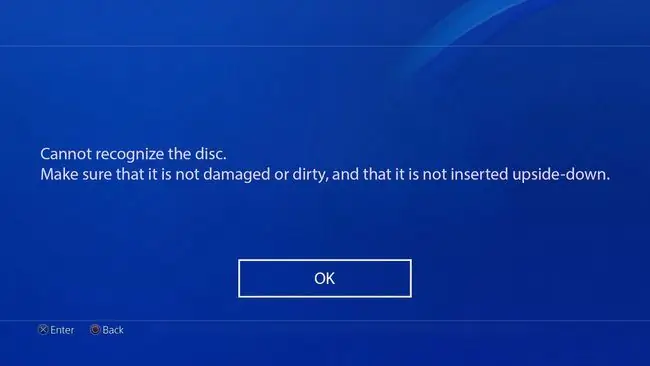
Большинство наших шагов по устранению неполадок относятся ко всему оборудованию PS4, включая оригинальную PlayStation 4, PS4 Slim и PS4 Pro. Инструкции по устранению проблем с емкостным переключателем относятся только к оригинальной PlayStation 4.
Что заставляет PS4 продолжать извлекать диски?
Основные причины, по которым ваша PS4 может продолжать извлекать диски, - это проблема с кнопкой извлечения, проблема с винтом извлечения, проблемы с программным обеспечением и проблемы с самими дисками. Проблемы с кнопкой извлечения в основном ограничены оригинальной PlayStation 4 и ее емкостной кнопкой извлечения, в то время как другие проблемы в равной степени затрагивают все три версии PlayStation 4.
- Проблемы с дисками: Царапины и посторонние материалы, такие как грязь, еда и другой мусор, могут привести к немедленному извлечению диска системой.
- Проблемы с программным обеспечением: Выключение питания PS4 и обновление программного обеспечения обычно решают эти проблемы.
- Кнопка извлечения: Емкостная кнопка извлечения, используемая PS4, является сенсорной, и она заставит консоль включаться сама по себе, издавать случайные звуковые сигналы и извлекать диски, если она неисправна.. Резиновая ножка, найденная под этой кнопкой на нижней стороне консоли, является наиболее вероятным виновником.
- Извлекающий винт: Этот винт используется для извлечения дисков из неисправных систем, но он также может вызвать нежелательное извлечение.
Как остановить PS4 от извлечения ваших дисков
Если вы столкнулись с проблемами, когда PS4 извлекает диски, когда этого делать не следует, издает звуковой сигнал или выдает сообщение об ошибке о невозможности чтения дисков, следуйте этой процедуре устранения неполадок.
- Проверьте диск на наличие повреждений. Если диск с игрой, DVD или Blu-ray поцарапан или загрязнен, PS4 отобразит сообщение об ошибке и может извлечь диск или издать звуковой сигнал. Очистите диск безворсовой тканью, протирая его от центра к внешнему краю прямыми линиями.
- Попробуйте другой диск. Если вы заметили какие-либо царапины или дефекты на диске после его очистки, попробуйте другой диск с игрой, DVD или Blu-ray. Если PS4 принимает одни диски и отклоняет другие, возможно, извлеченные диски слишком повреждены для чтения PS4.
-
Выключите и снова включите PS4. Большинство проблем, из-за которых PS4 продолжает извлекать диски, связаны с кнопкой извлечения, и отключение питания иногда может помочь вернуть кнопку извлечения в нужное положение.
Чтобы выключить и снова включить PS4:
- Выключите PS4.
- Отсоедините кабели питания, HDMI и контроллера.
- Нажмите и удерживайте кнопку питания PS4.
- Подождите, пока не услышите два звуковых сигнала.
- Через пять минут снова подключите кабель питания и кабель HDMI.
- Включите PS4 и попробуйте вставить диск.
-
Установите последние обновления PS4. В редких случаях эту проблему может вызвать проблема с системным программным обеспечением PS4. Если это произойдет, вам придется установить обновление, чтобы решить проблему.
Чтобы проверить наличие обновлений системного программного обеспечения:
- В главном меню выберите Настройки.
- Выберите систему Обновление ПО.
- Если есть обновление, установите его.
- После установки обновления проверьте, извлекает ли ваша PS4 диски.
- Затяните винт ручного извлечения. В вашей PS4 есть винт для ручного извлечения, предназначенный для извлечения дисков в случае неисправности системы. Если он ослабнет, система может в конечном итоге удалить вашу игру, когда вы вставите ее или даже во время игры.
-
Снимите резиновую ножку под выталкивающим диском. Оригинальная PS4, а не PS4 Slim или PS4 Pro, имеет емкостную кнопку извлечения, расположенную прямо над одной из резиновых ножек, поддерживающих консоль. Со временем резиновая ножка может набухнуть или сместиться, пока не коснется переключателя, в результате чего PS4 будет беспорядочно извлекать диски.
Легкое решение для этого также разрушительно и навсегда:
- Отключите PS4.
- Переверните PS4 вверх дном.
- Найдите резиновую ножку под кнопкой извлечения.
- Захватите лапку плоскогубцами или другим подобным инструментом.
- Осторожно потяните, стараясь не оторвать лапку.
- Проверьте, по-прежнему ли PS4 извлекает диски.
- Если PS4 по-прежнему выталкивает диски, попробуйте полностью снять ножку.
Снятие ножки может привести к аннулированию гарантии. Подумайте о том, чтобы обратиться в Sony за помощью, прежде чем пытаться исправить это.
Что делать, если ваша PS4 по-прежнему извлекает диски?
Если ваша PlayStation 4 продолжает извлекать диски даже после выполнения этих советов по устранению неполадок, вам следует обратиться в службу поддержки клиентов Sony. Гарантия часто распространяется на проблемы такого типа, и Sony может помочь, даже если ваша консоль больше не обслуживается с технической точки зрения.
FAQ
Как удалить застрявший диск с PS4?
Чтобы извлечь застрявший диск, отключите игровую систему от сети и переверните ее. Затем вставьте отвертку в отверстие прямо над логотипом PS4 и поверните ее, чтобы освободить диск.
Как остановить постоянное отключение контроллера PS4?
Вы можете попробовать несколько исправлений, чтобы убедиться, что ваш контроллер PS4 остается подключенным. Сначала убедитесь, что батарея работает, затем убедитесь, что USB-кабель надежно подключен, а контроллер синхронизирован с PS4. Возможно, вам потребуется заменить прошивку, отключить геймпад от других устройств или устранить любые помехи Bluetooth.






